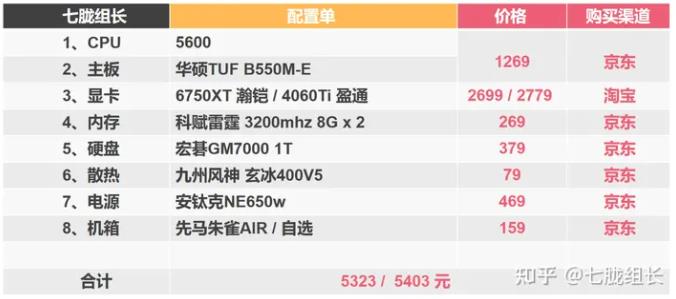虚拟化技术(VT)是一种可以让操作系统在虚拟机中运行的技术,它可以提升虚拟机的性能与稳定性。如果你的电脑支持VT,那么你只需要开启这个功能即可享受到虚拟机的诸多优势。下面我们就来讲讲如何开启电脑VT的步骤。
1.检测电脑是否支持VT
开启VT功能之前,首先需要了解你的电脑是否支持这一功能。你可以通过以下步骤检测:
打开电脑BIOS设置
找到"Advanced"选项卡
在其中查找"CPUConfiguration"选项
查找"VirtualizationTechnology"选项
如果你找到了这个选项,并且它处于"Enabled"状态,那么你的电脑就支持VT功能了。
2.开启电脑VT
当你确认电脑支持VT之后,就需要开始开启这个功能了。以下是开启VT的步骤:
打开电脑BIOS设置
找到"Advanced"选项卡
在其中查找"CPUConfiguration"选项
找到"VirtualizationTechnology"选项,并将其状态改为"Enabled"
保存设置并重启电脑
经过上述步骤,你的电脑VT功能就已经开启成功了。
3.如何确认VT功能是否已经开启
如果你想要确认VT功能是否已经成功开启,你可以通过以下步骤:
下载CPU-Z工具
打开CPU-Z并点击"CPU"选项卡
查找"Instructions"选项,并确认是否包含"VT-x"或"AMD-V"指令集
如果你在上述步骤中找到了"VT-x"或"AMD-V"指令集,那么你的电脑VT功能已经成功开启了。
4.电脑VT的作用
开启VT功能之后,你可以享受到以下优势:
提升虚拟机的性能
提高虚拟机的稳定性
支持在虚拟机中运行更多的操作系统
提高操作系统运行速度
5.VT功能要注意的事项
开启VT功能之后,你需要注意以下事项:
操作系统需要支持VT功能才能够使用
开启VT功能会占用一部分系统资源,需要注意电脑性能
开启VT功能可能会对电脑安全性产生影响,需要注意未知软件的运行
6.电脑不支持VT怎么办
如果你在检测电脑是否支持VT功能时发现它不支持,那么你可以联系电脑厂家进行升级。如果电脑厂家不支持升级,那么你就无法使用VT功能了。
以上就是关于电脑VT开启的介绍,如果你需要使用虚拟机,开启VT功能是一个非常有用的步骤。
如未经过专业人员指导,请勿轻易更改BIOS设置。